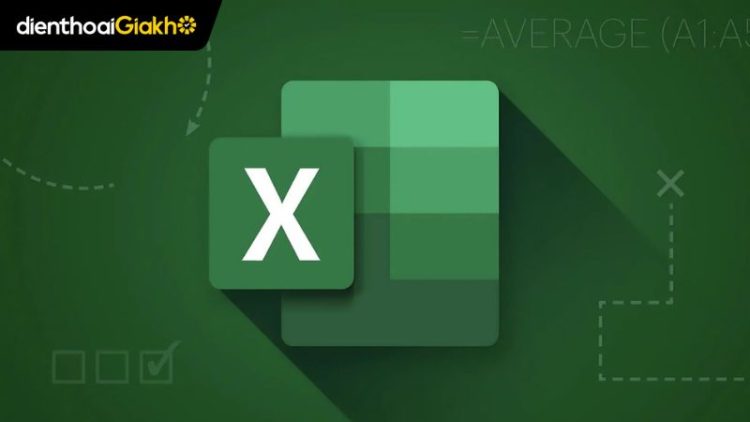Microsoft Excel là một trong những ứng dụng không thể thiếu trong học tập và công việc. Đặc biệt với những ai thường xuyên xử lý số liệu và bảng tính. Nếu bạn đang tìm cách tải Excel về máy tính, dù là Windows, Macbook hay thậm chí là điện thoại. Thì bài viết này sẽ giúp bạn có hướng dẫn chi tiết và dễ hiểu nhất. Cùng Điện Thoại Giá Kho khám phá từng bước cách tải Excel về máy tính ngay sau đây nhé!
Xem nhanh
Cách tải Excel về máy tính cực dễ dàng
Khi tải Excel về máy tính, tuỳ theo dòng máy và hệ điều hành mà sẽ có cách tải khác nhau. Bạn hãy làm theo các bước bên dưới để tải Excel về máy tính thật nhanh và đơn giản nhé:
Cách tải Excel về máy tính Win 10 và 11
Để thực hiện tải Excel phiên bản miễn phí về máy tính Win 10 và 11, bạn hãy thực hiện theo các bước sau:
Bước 1: Bạn cần truy cập vào trang web của Microsoft để tìm và tải Excel. Hoặc, bạn có thể truy cập thông qua đường link sau: https://www.microsoft.com/vi-vn/microsoft-365/excel. Đây là link để tải Excel 365 (có thể điều chỉnh online) về máy.
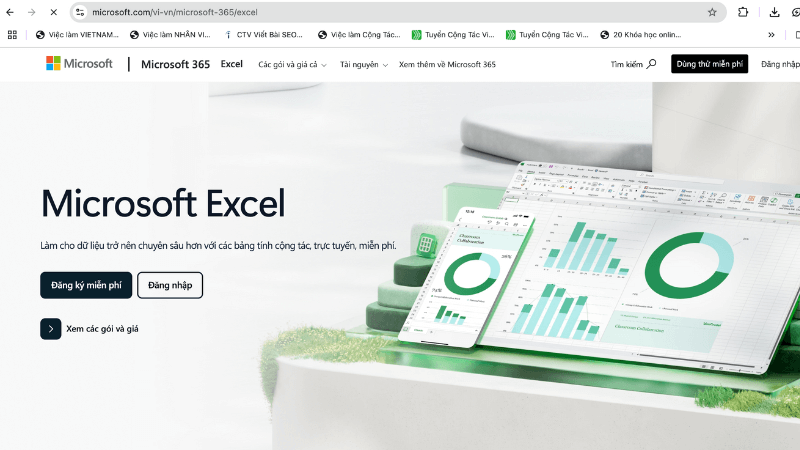
Bước 2: Ứng dụng sẽ cho phép bạn “Mua ngay” hoặc “Dùng thử miễn phí”. Nếu bạn chưa sử dụng bao giờ có thể dùng bản dùng thử để có trải nghiệm trước. Còn nếu bạn đã từng sử dụng và mong muốn tải về để sử dụng lâu dài hãy chọn Mua ngay.
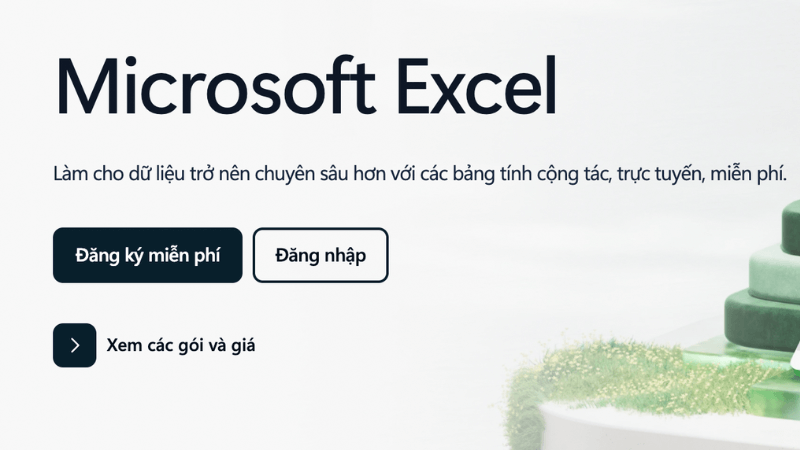
Bước 3: Nếu bạn chọn Dùng thử thì website sẽ yêu cầu bạn đăng nhập bằng địa chỉ email. Sau đó hãy chọn Tiếp tục để điều hướng về tải phần mềm. Còn nếu bạn chưa có tải khoản Microsoft sẽ cần tạo mới trước khi bắt đầu.
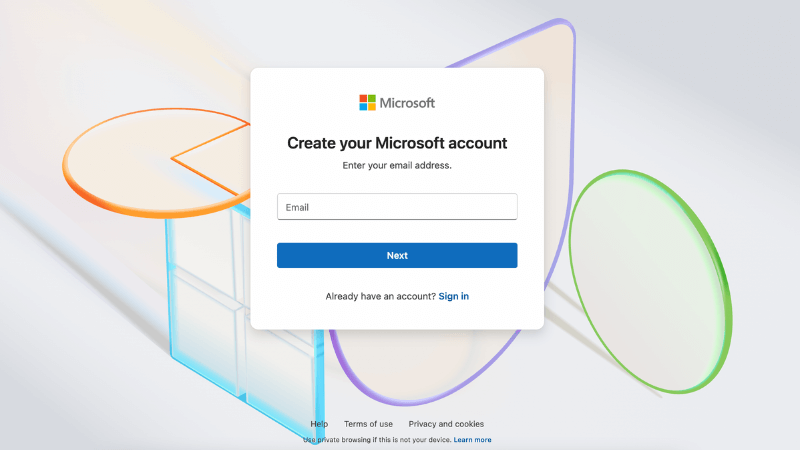
Bước 4: Chọn Tải xuống ngay và đợi một vài phút để hoàn tất tải Excel về máy tính. Sau đó, chọn mở Excel để khởi chạy ứng dụng và cài đặt như hướng dẫn.
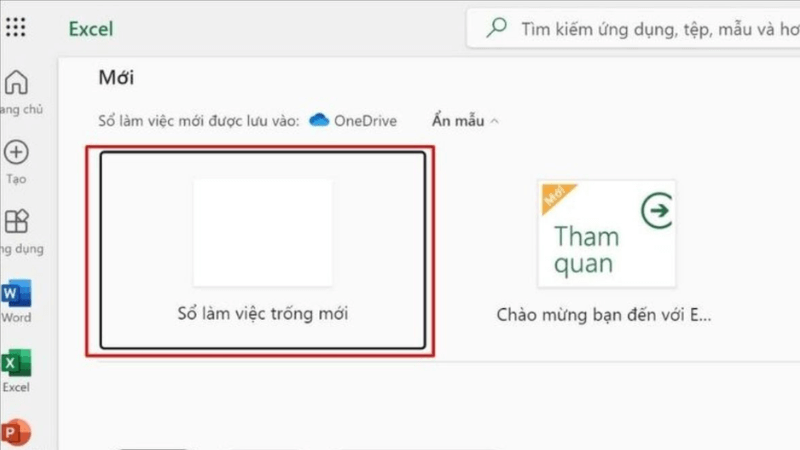
Một điểm lưu ý trong cách tải Excel về máy tính Window là phiên bản dùng thử của Excel có hạn sử dụng. Sau đó, bạn cũng cần mua bản quyền để sử dụng đầy đủ các tính năng của Microsoft Excel.
Cách tải Excel về Macbook
Đối với Macbook, việc tải Excel về máy có thể thực hiện ngay trên Appstore. Cụ thể các bước như sau:
Bước 1: Tại Appstore trên Macbook, bạn hãy nhập “Excel” vào thanh tìm kiếm.
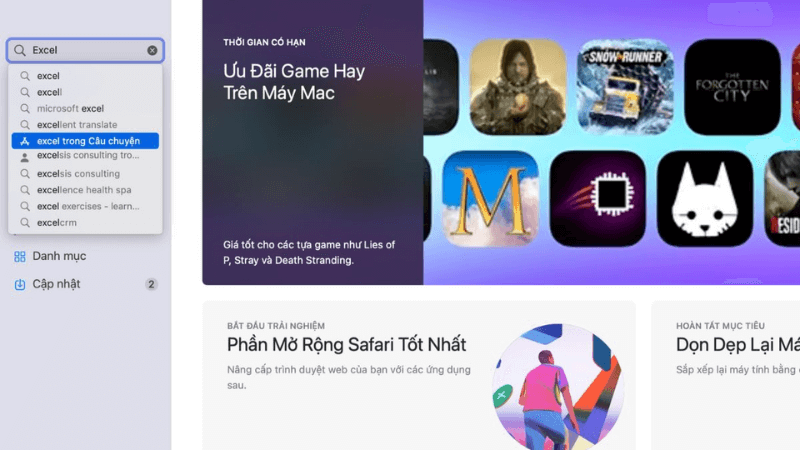
Bước 2: Lúc này, ứng dụng sẽ xuất hiện trong trang kết quả tìm kiếm. Bạn hãy chọn tải Excel về máy và đợi trong vài phút để cài đặt. Sau đó bạn chỉ cần đăng nhập vào tài khoản Microsoft để sử dụng là được.
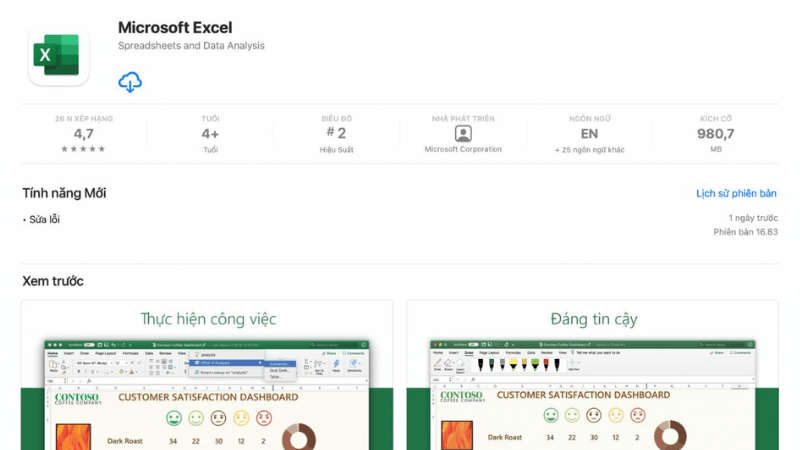
Một lưu ý nhỏ là Macbook sẽ có cài đặt bảo mật khá cao và yêu cầu sử dụng ứng dụng bản quyền. Chính vì vậy gần như người dùng Macbook bắt buộc phải mua bản quyền Excel mới có thể sử dụng.
Cách tải Excel về điện thoại iPhone và Android nhanh chóng
Cách tải excel về máy tính hay điện thoại thật ra vô cùng đơn giản và không cần cài đặt qua nhiều bước. Bạn chỉ cần thực hiện theo 3 bước sau:
Bước 1: Tại CH Play (hệ điều hành Android) và Appstore (hệ điều hành iOS). Bạn hãy nhập từ khoả Excel vào thanh tìm kiếm.
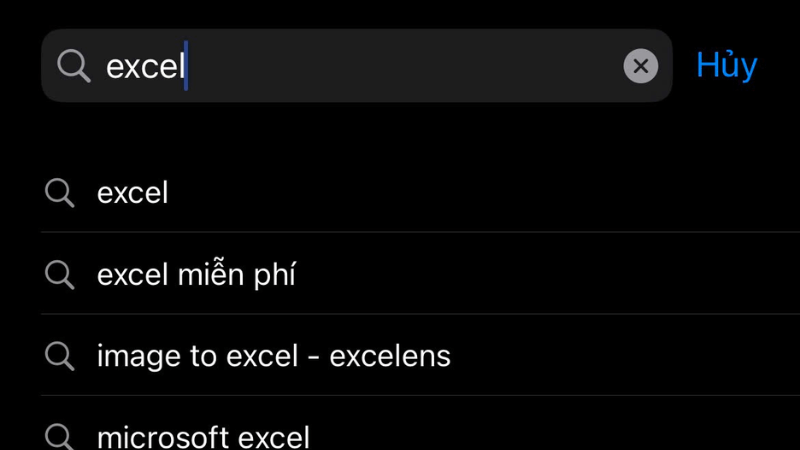
Bước 2: Thực hiện chọn tải ứng dụng Excel về điện thoại.
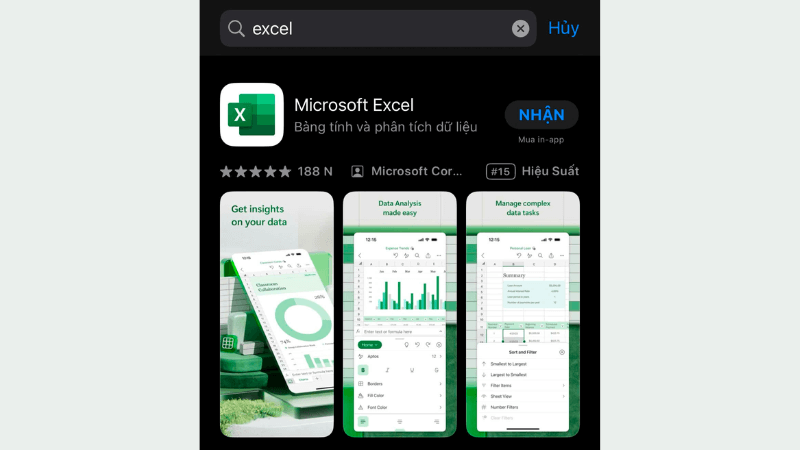
Bước 3: Sau khi hoàn tất việc tải Excel, bạn hãy chọn mở ứng dụng để sử dụng.
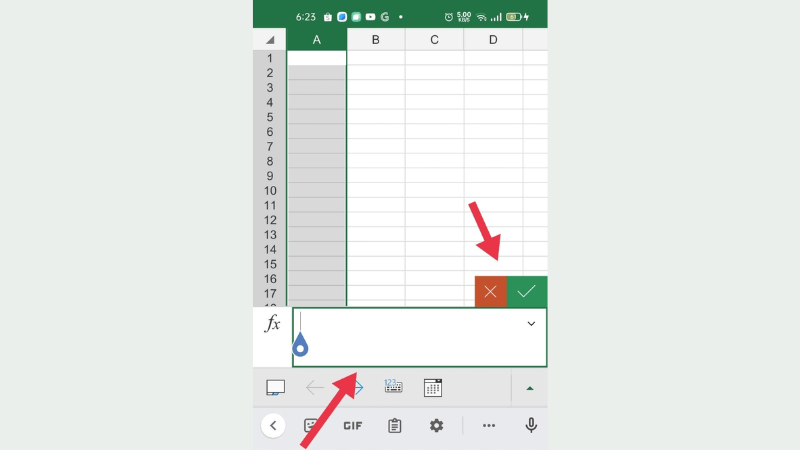
Những tính năng cập nhật mới nhất trên Excel máy tính
Phiên bản Excel mới nhất trên máy tính mang đến nhiều cải tiến đáng chú ý. Nhờ đó giúp việc xử lý dữ liệu và cộng tác trở nên hiệu quả hơn:
- Đồng tác giả: Nhiều người có thể làm việc cùng lúc trên một file Excel. Từ đó mọi người có thể xem thay đổi trên file theo thời gian thực.
- Chú thích hiện đại: Giao diện chú thích được cải tiến, dễ quản lý và nhất quán hơn.
- Hàm XLOOKUP: Hỗ trợ tìm kiếm dữ liệu chính xác hơn. Thay thế tốt cho VLOOKUP và HLOOKUP.
- Hàm LET: Cho phép đặt tên cho các giá trị trung gian. Giúp công thức gọn gàng và tối ưu hiệu suất.
- Tab Vẽ được nâng cấp: Cung cấp thêm công cụ vẽ tay, tiện lợi khi chỉnh sửa hoặc đánh dấu trang tính.
- Thống kê sổ làm việc: Cho phép xem nhanh tổng quan nội dung. Ngoài ra, Excel được cập nhật cho phép bạn xem đồng thời các cửa sổ đang mở.
- Tính năng khác: Hỗ trợ định dạng OpenDocument (ODF) 1.3, mẫu phác thảo sẵn, công cụ tìm kiếm cải tiến,…
Một số vấn đề thường gặp khi tải Excel về máy tính
Khi thực hiện cách tải excel về máy tính sẽ thường gặp một số lỗi như không mở được, không tự lưu,… Dưới đây là thống kê một số vấn đề thường gặp:
Vì sao tải Excel về máy tính nhưng không mở được file?
Dưới đây là một số nguyên nhân phổ biến khiến bạn không thể mở file Excel:
- File .xls bị lỗi trong quá trình tải về hoặc sao chép.
- Excel đang bật chế độ tính toán tự động, gây xung đột khi mở file lớn.
- Thiết bị nhiễm virus làm hỏng tệp hoặc ngăn phần mềm hoạt động.
- Lỗi xảy ra khi sao lưu hoặc chuyển file từ thiết bị khác.
- Cài đặt trong Microsoft Office bị thay đổi sau khi cập nhật hoặc cài lại.
- Tệp Excel đã bị hỏng từ trước khi bạn tải về.
Cách xử lý: Thử tải lại file, kiểm tra máy bằng phần mềm diệt virus, tắt chế độ tính toán tự động trong Excel, hoặc mở file ở chế độ “Open and Repair”.
Excel không tự động lưu gây mất dữ liệu
Nếu bạn thường xuyên quên lưu file, đừng lo! Excel cho phép cài đặt tự động lưu theo khoảng thời gian tùy chỉnh. Dưới đây là cách bật tính năng này:
- Bước 1: Mở file Excel > Chọn File > Options
- Bước 2: Trong hộp thoại Excel Options, chọn Save
- Bước 3: Tick chọn “Save AutoRecover information every” và điều chỉnh thời gian (mặc định là 10 phút)
- Bước 4: Nếu bạn dùng OneDrive hoặc SharePoint, có thể bật tùy chọn “AutoSave OneDrive and SharePoint Online files by default” để lưu online tự động
Tính năng này giúp bạn không lo mất dữ liệu Excel nếu máy bị tắt đột ngột hoặc quên lưu thủ công.
Hy vọng thông qua bài viết trên, bạn đã biết cách tải Excel về máy tính một cách nhanh chóng và chính xác. Dù đang sử dụng MacBook, máy tính Windows hay điện thoại thông minh. Với công cụ mạnh mẽ như Excel, bạn có thể dễ dàng tạo bảng tính và phân tích dữ liệu. Cung như có thể làm việc hiệu quả ở mọi lúc mọi nơi nhé!
Đọc thêm:
- Cách tính trung bình cộng trong Excel bằng hàm AVERAGE siêu dễ
- 8 Cách xuống dòng trong Excel cực nhanh, thành công 100%
- Cách xuống dòng trong 1 ô Excel trên Macbook dễ dàng nhất
Địa chỉ showroom của Điện Thoại Giá Kho tại TP. HCM
120 Nguyễn Thị Thập, Phường Tân Thuận, TP. HCM
947 Quang Trung, Phường An Hội Tây, TP. HCM
1247 Đường 3 Tháng 2, Phường Minh Phụng, TP. HCM
121 Chu Văn An, Phường Bình Thạnh, TP. HCM